Instalar e conectar prateleiras - DS212C, DS224C ou DS460C
 Sugerir alterações
Sugerir alterações


Se o seu novo sistema - par de HA ou configuração de controlador único - não tiver sido instalado em um gabinete, você poderá instalar e enviar os cabos das gavetas de disco em um rack.
-
Os compartimentos de disco com módulos IOM12/IOM12B são fornecidos com IDs de gaveta predefinidas para 00.
Se você tiver um par de HA com pelo menos duas stacks, o compartimento de disco que contém os agregados raiz da segunda stack terá o ID do shelf predefinido para 10. Você precisa definir IDs de gaveta para que elas sejam exclusivas na configuração de par de HA ou controlador único. Você pode definir manualmente IDs de gaveta ou ter IDs de gaveta atribuídas automaticamente a todas as gavetas de disco no par de HA ou na configuração de controladora única usando um comando no modo de manutenção. Instruções para ambos os métodos são fornecidas.
-
Você pode identificar as prateleiras de disco que contêm os agregados raiz pelos rótulos na caixa da prateleira de disco e no chassi da prateleira de disco.
As etiquetas mostram o número da pilha; por exemplo, Loop ou Stack: 1 e Loop ou Stack: 2. As gavetas de disco que não contêm os agregados raiz mostram apenas o número de série do compartimento de disco nas etiquetas.
-
Se, na instalação e configuração do sistema, você não configurar o sistema para usar a atribuição automática de propriedade de disco, será necessário atribuir a propriedade de disco manualmente.
-
O caminho de controlo alternativo (IBACP) na banda é ativado automaticamente.
O IBACP não é compatível com configurações de caminho único ou HA de caminho único.
Você deve atender a determinados requisitos e se familiarizar com as melhores práticas e considerações para este procedimento antes de instalar e cabear as prateleiras de disco.
-
Obtenha as instruções de instalação e configuração para o modelo da sua plataforma.
As instruções de instalação e configuração abordam o procedimento completo para instalação, configuração e configuração do seu sistema. Utilize este procedimento somente em conjunto com as instruções de instalação e configuração da plataforma se precisar de informações detalhadas sobre a instalação ou o cabeamento das prateleiras de disco ao seu sistema de armazenamento.
As instruções de instalação e configuração podem ser encontradas navegando até sua plataforma no "Documentação do sistema AFF e FAS" .
-
No momento, os compartimentos de disco e as controladoras não devem ser ligados.
-
Melhor prática: Certifique-se de que seu sistema pode reconhecer e utilizar unidades de disco recém-qualificadas "baixando a versão atual do Pacote de Qualificação de Disco (DQP)" .
Isso permite evitar mensagens de eventos do sistema sobre informações de unidade de disco desatualizadas. Você também evita a possível interrupção do particionamento do disco devido ao não reconhecimento das unidades de disco. O DQP notifica você sobre firmware de unidade de disco desatualizado.
-
Melhor prática: Verifique se as conexões SAS estão cabeadas corretamente e se os IDS de prateleira são exclusivos dentro do par HA ou da configuração de controlador único. "baixando e executando o Config Advisor" após a instalação de um novo sistema.
Se forem gerados erros de cabeamento SAS ou ID de gaveta duplicados, siga as ações corretivas fornecidas.
Você precisa de acesso à rede para baixar o Config Advisor.
-
Familiarize-se com as considerações para o manuseio adequado de cabos SAS:
-
Se você estiver usando cabos óticos SAS HD mini-SAS, você deve ter cumprido as regras no "Regras de cabo ótico mini-SAS HD SAS".
-
Inspecione visualmente a porta SAS para verificar a orientação adequada do conetor antes de conectá-lo.
Os conetores do cabo SAS são chaveados. Quando orientado corretamente para uma porta SAS, o conetor clica no lugar e, se a energia do compartimento de disco estiver ligada na altura, o LED LNK da porta SAS do compartimento de disco acende-se a verde. Para compartimentos de disco, você insere um conetor de cabo SAS com a aba de puxar orientada para baixo (na parte inferior do conetor).
Para controladores, a orientação das portas SAS pode variar dependendo do modelo da plataforma; portanto, a orientação correta do conetor do cabo SAS varia.
-
Para evitar um desempenho degradado, não torça, dobre, aperte ou pise nos cabos.
Os cabos têm um raio de curvatura mínimo. As especificações do fabricante do cabo definem o raio mínimo da curvatura; contudo, uma diretriz geral para o raio mínimo da curvatura é 10 vezes o diâmetro do cabo.
-
Melhor prática: use faixas de velcro em vez de braçadeiras para agrupar e prender os cabos do sistema, permitindo ajustes mais fáceis.
-
-
Familiarize-se com as considerações para o manuseio adequado das unidades DS460C:
-
As unidades são empacotadas separadamente do chassi da gaveta.
Você deve fazer o inventário das unidades juntamente com o resto do equipamento do sistema que você recebeu.
-
Depois de descompactar as unidades, você deve salvar os materiais de embalagem para uso futuro.
Possível perda de acesso aos dados: se, no futuro, você mover a prateleira para uma parte diferente do data center ou transportar a prateleira para um local diferente, você precisa remover as unidades das gavetas da unidade para evitar possíveis danos às gavetas e unidades da unidade.
Mantenha as unidades de disco em seu saco ESD até que você esteja pronto para instalá-las. -
Ao manusear as unidades, utilize sempre uma pulseira antiestática ligada à terra a uma superfície não pintada no chassis do compartimento de armazenamento para evitar descargas estáticas.
Se uma pulseira não estiver disponível, toque numa superfície não pintada no chassis do compartimento de armazenamento antes de manusear a unidade de disco.
-
Etapa 1: instalar prateleiras de disco para uma nova instalação do sistema
Instale as gavetas de disco em um rack usando os kits de montagem em rack fornecidos com as gavetas de disco.
-
Instale o kit de montagem em rack (para instalações de rack de dois ou quatro colunas) fornecido com a prateleira de disco usando o folheto de instalação fornecido com o kit.
Se você estiver instalando várias gavetas de disco, você deve instalá-las da parte inferior para a parte superior do rack para a melhor estabilidade. Não coloque a prateleira de disco em um rack de telecomunicações; o peso da prateleira de disco pode fazer com que ela caia no rack sob seu próprio peso. -
Instale e fixe o compartimento de disco nos suportes de suporte e no rack usando o folheto de instalação fornecido com o kit.
Para tornar um compartimento de disco mais leve e fácil de manobrar, remova as fontes de alimentação e os módulos de e/S (IOMs).
Embora as unidades nas prateleiras do DS460C sejam embaladas separadamente, o que torna a prateleira mais leve, uma prateleira vazia ainda pesa aproximadamente 60 kg. Recomenda-se o uso de um elevador mecânico ou quatro pessoas usando as alças do elevador para mover com segurança uma prateleira vazia do DS460C. A sua remessa do DS460C inclui quatro alças de elevação removíveis (duas para cada lado). Para usar as alças de elevação, instale-as inserindo as abas das alças nas ranhuras laterais da prateleira e empurrando para cima até que se encaixem no lugar. Em seguida, ao deslizar a prateleira de discos sobre os trilhos, solte um conjunto de alças de cada vez usando a trava de polegar. A ilustração a seguir mostra como prender uma alça de elevação.
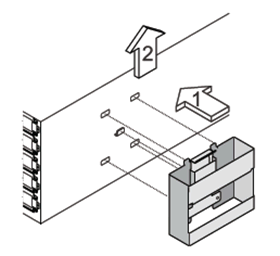
-
Reinstale todas as fontes de alimentação e IOMs removidas antes de instalar o compartimento de disco no rack.
-
Se estiver instalando uma prateleira de discos DS460C, instale as unidades nas gavetas. Caso contrário, prossiga para a próxima etapa.
Utilize sempre uma pulseira antiestática ligada à terra a uma superfície não pintada no chassis do compartimento de armazenamento para evitar descargas estáticas.
Se uma pulseira não estiver disponível, toque numa superfície não pintada no chassis do compartimento de armazenamento antes de manusear a unidade de disco.
Se você comprou uma prateleira parcialmente preenchida, ou seja, a prateleira tem menos de 60 unidades que ela suporta, instale as unidades em cada gaveta da seguinte maneira:
-
Instale as primeiras quatro unidades nos slots dianteiros (0, 3, 6 e 9).
Risco de mau funcionamento do equipamento: para permitir um fluxo de ar adequado e evitar o sobreaquecimento, instale sempre as quatro primeiras unidades nas ranhuras dianteiras (0, 3, 6 e 9). -
Para as unidades restantes, distribua-as uniformemente em cada gaveta.
A ilustração a seguir mostra como as unidades são numeradas de 0 a 11 em cada gaveta de unidade dentro da gaveta.
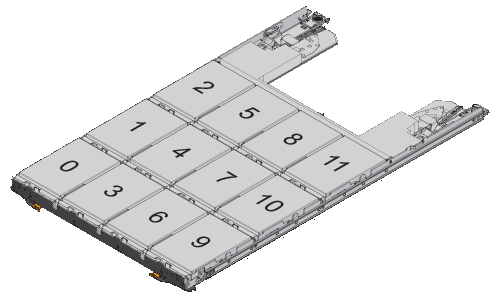
-
Abra a gaveta superior da prateleira.
-
Remova uma unidade de seu saco ESD.
-
Levante a alavanca do came na unidade para a vertical.
-
Alinhe os dois botões levantados em cada lado do suporte da unidade com a folga correspondente no canal da unidade na gaveta da unidade.
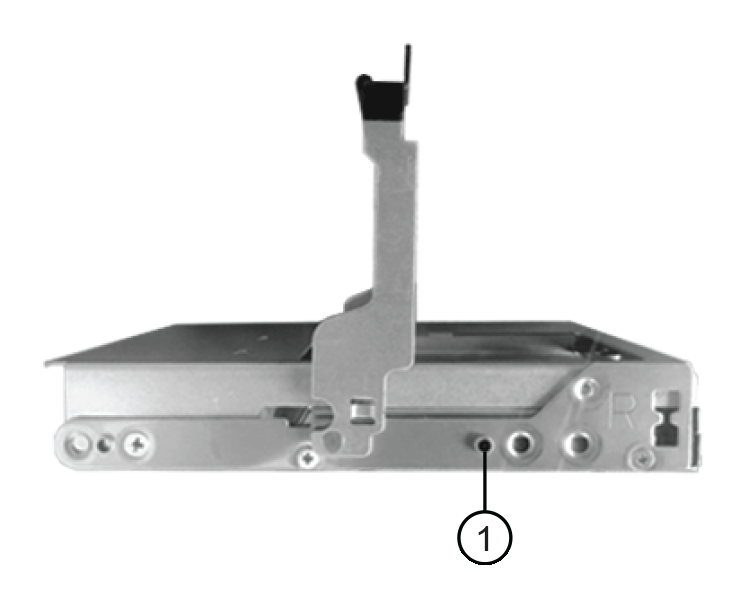

Botão levantado no lado direito do suporte da transmissão
-
Baixe a unidade em linha reta para baixo e, em seguida, rode a pega do came para baixo até que a unidade encaixe no devido lugar sob o trinco de desbloqueio laranja.
-
Repita as subetapas anteriores para cada unidade na gaveta.
Você deve ter certeza de que os slots 0, 3, 6 e 9 em cada gaveta contêm unidades.
-
Empurre cuidadosamente a gaveta da unidade de volta para dentro do compartimento.
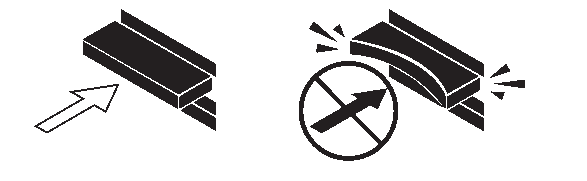
-
Possível perda de acesso aos dados: nunca bata a gaveta fechada. Empurre a gaveta lentamente para dentro para evitar estressar a gaveta e causar danos à matriz de armazenamento. -
Feche a gaveta da unidade empurrando ambas as alavancas em direção ao centro.
-
Repita estas etapas para cada gaveta na gaveta de disco.
-
Fixe a moldura frontal.
-
-
Se você estiver adicionando vários compartimentos de disco, repita este procedimento para cada compartimento de disco que você está instalando.

|
Não ligue as gavetas de disco no momento. |
Etapa 2: Prateleiras de discos de cabos para instalação de um novo sistema
Suas conexões SAS do compartimento de disco a cabo - de prateleira a prateleira (conforme aplicável) e controlador a compartimento - para estabelecer a conectividade de storage do sistema.
Depois que você faz o cabeamento das gavetas de disco, os liga, define as IDs das gavetas e completa configuração e configuração do sistema.
Você deve ter atendido aos seguintes requisitos e instalado as prateleiras de disco no rack.
-
Você deve ter as instruções de instalação e configuração para o modelo da sua plataforma.
As instruções de instalação e configuração abordam o procedimento completo para instalação, configuração e configuração do seu sistema. Utilize este procedimento somente em conjunto com as instruções de instalação e configuração da plataforma se precisar de informações detalhadas sobre a instalação ou o cabeamento das prateleiras de disco ao seu sistema de armazenamento.
As instruções de instalação e configuração podem ser encontradas navegando até sua plataforma no "Documentação do sistema AFF e FAS" .
-
No momento, os compartimentos de disco e as controladoras não devem ser ligados.
-
Se você estiver usando cabos óticos SAS HD mini-SAS, você deve ter cumprido as regras no "Regras de cabo ótico mini-SAS HD SAS".
-
Faça o cabeamento das conexões de prateleira a prateleira dentro de cada stack se ela tiver mais de um compartimento de disco; caso contrário, vá para a próxima etapa:
Para obter uma explicação detalhada e exemplos de cabeamento "padrão" de prateleira a prateleira e cabeamento "amplo" de prateleira a prateleira, "regras de conexão de prateleira para prateleira"consulte .
Se… Então… Você está fazendo o cabeamento de uma HA multipath, HA de três caminhos, multipath, HA de caminho único ou configuração de caminho único
Cable as conexões de prateleira a prateleira como conetividade "padrão" (usando as portas IOM 3 e 1):
-
Começando com a primeira gaveta lógica na stack, conecte Iom A porta 3 à IOM A porta 1 da próxima gaveta até que cada Iom A na stack seja conectada.
-
Repita a subetapa a para IOM B.
-
Repita as subetapas a e b para cada pilha.
Você está fazendo o cabeamento de uma configuração de HA ou quad-path
Cable as conexões de prateleira a prateleira como conectividade "ampla": Você faz a conexão padrão usando as portas IOM 3 e 1 e, em seguida, a conectividade dupla usando as portas IOM 4 e 2.
-
Começando com a primeira gaveta lógica na stack, conecte Iom A porta 3 à IOM A porta 1 da próxima gaveta até que cada Iom A na stack seja conectada.
-
Começando com a primeira gaveta lógica na stack, conecte Iom A porta 4 à IOM A porta 2 da próxima gaveta até que cada Iom A na stack seja conectada.
-
Repita as subetapas a e b para IOM B.
-
Repita as subetapas de a a c para cada pilha.
-
-
Identifique os pares de portas SAS do controlador que podem ser usados para fazer o cabo das conexões controlador para pilha.
-
Verifique as planilhas de cabeamento e exemplos de cabeamento de controladora para stack para ver se existe uma Planilha completa para sua configuração.
-
A próxima etapa depende se existe uma Planilha concluída para sua configuração:
Se… Então… Há uma Planilha completa para sua configuração
Vá para a próxima etapa.
Utilize a folha de cálculo concluída existente.
Não há Planilha completa para sua configuração
Preencha o modelo de Planilha de cabeamento de controladora a stack apropriado:
-
-
Faça o cabeamento das conexões controladora para pilha usando a Planilha concluída.
Se necessário, estão disponíveis instruções sobre como ler uma folha de cálculo para ligações de controlador de cabo para pilha:
-
Conete as fontes de alimentação de cada compartimento de disco:
-
Conete os cabos de alimentação primeiro às gavetas de disco, fixando-os no lugar com o retentor do cabo de alimentação e, em seguida, conete os cabos de alimentação a diferentes fontes de alimentação para obter resiliência.
-
Ligue as fontes de alimentação de cada compartimento de disco e aguarde até que as unidades de disco sejam acionadas.
-
-
Defina as IDs de gaveta e a configuração completa do sistema:
Você precisa definir IDs de gaveta para que elas sejam exclusivas na configuração de par de HA ou controlador único, incluindo o compartimento de disco interno nos sistemas aplicáveis.
Se… Então… Você está configurando manualmente IDs de gaveta
-
Acesse o botão ID da prateleira atrás da tampa da extremidade esquerda.
-
Altere o ID do compartimento para um ID exclusivo (00 a 99).
-
Ligue o compartimento de disco para fazer com que o ID do compartimento entre em vigor.
Aguarde pelo menos 10 segundos antes de ligar novamente a alimentação para concluir o ciclo de alimentação. O ID do compartimento pisca e o LED âmbar do painel do operador pisca até ligar o compartimento de disco.
-
Ligue os controladores e conclua a configuração e configuração do sistema conforme as instruções de instalação e configuração do modelo da sua plataforma.
Você está atribuindo automaticamente todas as IDs de gaveta no seu par de HA ou na configuração de controladora única
As IDs de gaveta são atribuídas por ordem sequencial de 00 a 99. Para sistemas com um compartimento de disco interno, a atribuição de ID do compartimento começa com o compartimento de disco interno.
-
Ligue os controladores.
-
À medida que os controladores começam a arrancar, prima
Ctrl-Cpara cancelar o processo AUTOBOOT quando vir a mensagemStarting AUTOBOOT press Ctrl-C to abort.Se você perder o prompt e os controladores iniciarem no ONTAP, interrompa ambos os controladores e, em seguida, inicialize ambos os controladores no menu de inicialização entrando boot_ontap menuem seu prompt Loader. -
Inicialize um controlador para o modo de manutenção:
boot_ontap menuVocê só precisa atribuir IDs de gaveta em um controlador.
-
No menu de arranque, selecione a opção 5 para o modo de manutenção.
-
Atribuir automaticamente IDs de gaveta:
sasadmin expander_set_shelf_id -a -
Sair do modo de manutenção:
halt -
Abra o sistema inserindo o seguinte comando no prompt Loader de ambos os controladores:
boot_ontapAs IDs de gaveta aparecem nas janelas de exibição digital do compartimento de disco.
Antes de iniciar o sistema, a melhor prática é aproveitar essa oportunidade para verificar se o cabeamento está correto e um agregado raiz está presente. -
Conclua a configuração e configuração do sistema conforme as instruções de instalação e configuração do modelo da sua plataforma.
-
-
Se, como parte da configuração e configuração do sistema, você não ativou a atribuição automática de propriedade do disco, atribua manualmente a propriedade do disco; caso contrário, vá para a próxima etapa:
-
Exibir todos os discos não possuídos:
storage disk show -container-type unassigned -
Atribuir cada disco:
storage disk assign -disk disk_name -owner owner_nameVocê pode usar o caractere curinga para atribuir mais de um disco de uma vez.
-
-
Verifique se as conexões SAS estão cabeadas corretamente e se não há IDs de prateleira duplicados no sistema. "baixando e executando o Config Advisor" conforme instruído nas instruções de instalação e configuração do modelo da sua plataforma.
Se forem gerados erros de cabeamento SAS ou ID de gaveta duplicados, siga as ações corretivas fornecidas.
Você também pode executar o
storage shelf show -fields shelf-idcomando para ver uma lista de IDs de gaveta já em uso (e duplicados, se houver) no sistema. -
Verifique se o ACP na banda foi ativado automaticamente.
storage shelf acp showNa saída, "in-band" é listado como "ativo" para cada nó.
(Opcional) Etapa 3: mover ou transportar as prateleiras do DS460C
Se no futuro você mover as prateleiras do DS460C para uma parte diferente do data center ou transportar as prateleiras para um local diferente, será necessário remover as unidades das gavetas para evitar possíveis danos às gavetas e unidades.
-
Se você guardou os materiais de embalagem da unidade quando instalou as prateleiras DS460C como parte da instalação do seu novo sistema, use-os para reembalar as unidades antes de movê-las.
Se você não salvou os materiais de embalagem, você deve colocar drives em superfícies almofadadas ou usar embalagens almofadadas alternativas. Nunca empilhar unidades umas sobre as outras.
-
Antes de manusear as unidades, use uma pulseira antiestática aterrada em uma superfície não pintada no chassi do gabinete de armazenamento.
Se uma correia de pulso não estiver disponível, toque numa superfície não pintada no chassis do compartimento de armazenamento antes de manusear uma unidade.
-
Você deve tomar medidas para lidar com as unidades com cuidado:
-
Utilize sempre duas mãos ao remover, instalar ou transportar uma unidade para suportar o seu peso.
Não coloque as mãos sobre as placas de acionamento expostas na parte inferior do suporte da transmissão. -
Tenha cuidado para não bater as transmissões contra outras superfícies.
-
As unidades devem ser mantidas longe de dispositivos magnéticos.
Os campos magnéticos podem destruir todos os dados em uma unidade e causar danos irreparáveis ao circuito da unidade.
-



